
Table des matières:
- Étape 1: Aperçu
- Étape 2: Installer Python et Pycharm
- Étape 3: Guide vidéo
- Étape 4: Création d'un nombre aléatoire
- Étape 5: Obtenir des commentaires de l'utilisateur
- Étape 6: Création d'une boucle While de base
- Étape 7: Création d'une instruction If Elif
- Étape 8: Rédaction de la déclaration finale
- Étape 9: Suppléments
- Étape 10: Mots-clés
- Auteur John Day [email protected].
- Public 2024-01-30 09:08.
- Dernière modifié 2025-01-23 14:46.

Dans ce tutoriel, nous allons apprendre à créer un jeu de devinettes Python simple dans l'application Pycharm. Python est un langage de script qui convient aussi bien aux débutants qu'aux experts. Le style de codage en Python est facile à lire et à suivre. L'objectif final de ce tutoriel est de faire la lumière sur la façon d'écrire un script simple pour le plaisir qui peut enflammer sa curiosité pour la programmation.
Table des matières:
1. Obtenez Python version 3.7 et installez
2. Obtenez Pycharm et installez-le
3. Configurer Pycharm pour la première fois
4. Créer un nombre aléatoire
5. Obtenir des commentaires de l'utilisateur
6. Création d'une boucle while basique
7. Création d'une instruction "if", "elif", "else"
8. Affichage du message à l'utilisateur
Suppléments
Mots clés
Code final
Étape 1: Aperçu

Ce jeu de devinettes a été créé afin de montrer à un utilisateur quelques techniques de programmation de base utilisant python avec pycharm IDE. La base de ce tutoriel sera d'utiliser un générateur de nombres aléatoires pour créer un jeu de devinettes simple. Le résultat final pourrait amener quelqu'un à comprendre comment les nombres aléatoires sont générés. Par exemple, dans les jeux vidéo où les dégâts sont infligés en nombre, ces nombres sont généralement générés avec un générateur de nombres aléatoires qui a des exigences spécifiques similaires à celles que nous avons générées. Le générateur de nombres aléatoires peut être plus compliqué, mais on peut avoir une idée de base de son fonctionnement.
Étape 2: Installer Python et Pycharm

Ressources:
www.python.org/
www.jetbrains.com/pycharm/
Étape 3: Guide vidéo
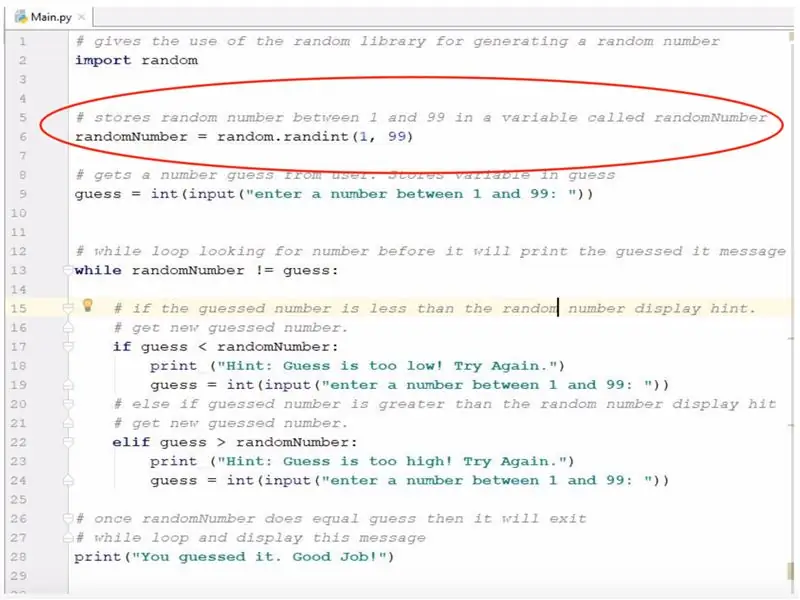

Veuillez regarder les guides vidéo ci-dessus, puis consultez les étapes ci-dessous pour vous aider à mieux comprendre comment écrire le jeu.
Étape 4: Création d'un nombre aléatoire
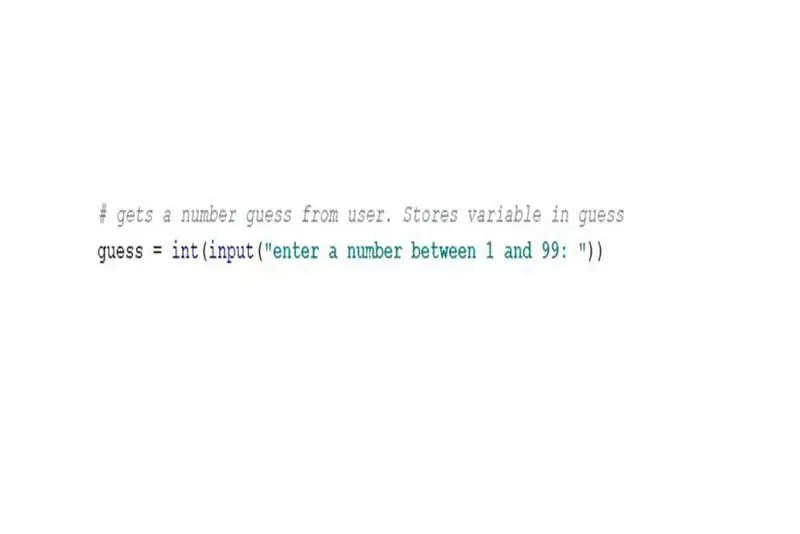
Pour que le jeu ait un défi simple, nous voulons créer un nombre aléatoire inférieur à 100. Ce nombre sera celui qui doit être deviné par le joueur. La plage de nombres sera comprise entre 1 et 99. Pour ce faire, nous écrivons la déclaration suivante:
randomNumber = random.randint(1, 99)
"randomNumber" est une variable dans laquelle nous allons stocker le nombre aléatoire.
"random.randint(1, 99)" est utilisé pour générer un nombre aléatoire entre 1 et 99.
*Remarque: Assurez-vous qu'en haut du code vous écrivez « import random » ou vous ne pourrez pas utiliser « random.randint(1, 99) »
Une remarque importante est de suivre l'indentation exactement à partir des exemples car Python est structuré par indentation. Si une déclaration est placée sur la mauvaise ligne d'indentation, le code peut fournir des erreurs lorsque l'on tente de jouer au jeu.
Étape 5: Obtenir des commentaires de l'utilisateur
Pour que notre jeu fonctionne, nous devons pouvoir recevoir les entrées des utilisateurs. Nous devons obtenir des estimations du nombre aléatoire du joueur. La plage pour le nombre qui peut être deviné est de 1 à 99. Ce programme ne fournit pas d'erreur lorsqu'un nombre est en dehors de la plage, cependant la boucle continuera jusqu'à ce que le nombre correct soit deviné.
Nous le faisons en utilisant la commande "input" que vous pouvez écrire comme ceci.
deviner = int(input("entrez un nombre entre 1 et 99: "))
Nous stockons l'entrée de l'utilisateur dans une variable appelée "deviner". Le "int" signifie que nous stockons l'entrée de l'utilisateur sous forme d'entier, ce qui signifie qu'il s'agira d'une valeur numérique entière. Les sections pour l'entrée ("entrez un nombre entre 1 et 99: ") indiquent à l'ordinateur que nous prenons l'entrée de l'utilisateur, puis affichent le message suivant si la boucle continue.
Étape 6: Création d'une boucle While de base
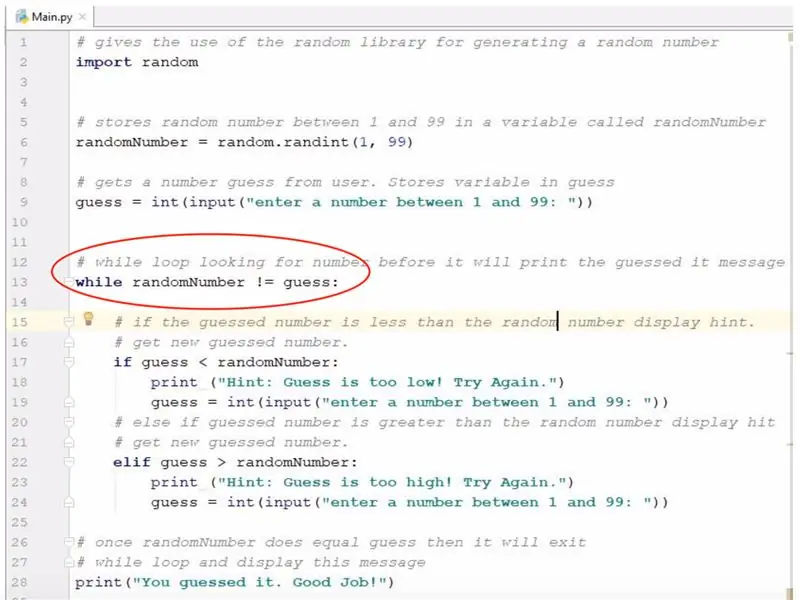
Il faut maintenant créer une boucle while. Pour ce faire, nous devons écrire une déclaration qui fonctionnera jusqu'à ce qu'elle ne soit pas vraie. La boucle while n'est pas indentée dans ce programme et inclut les instructions "If/Elif" qui sont indentées en dessous. Les instructions "If/Elif" continueront de fonctionner jusqu'à ce que l'instruction de la boucle while ne soit pas vraie.
tandis que randomNumber != devinez:
Étape 7: Création d'une instruction If Elif
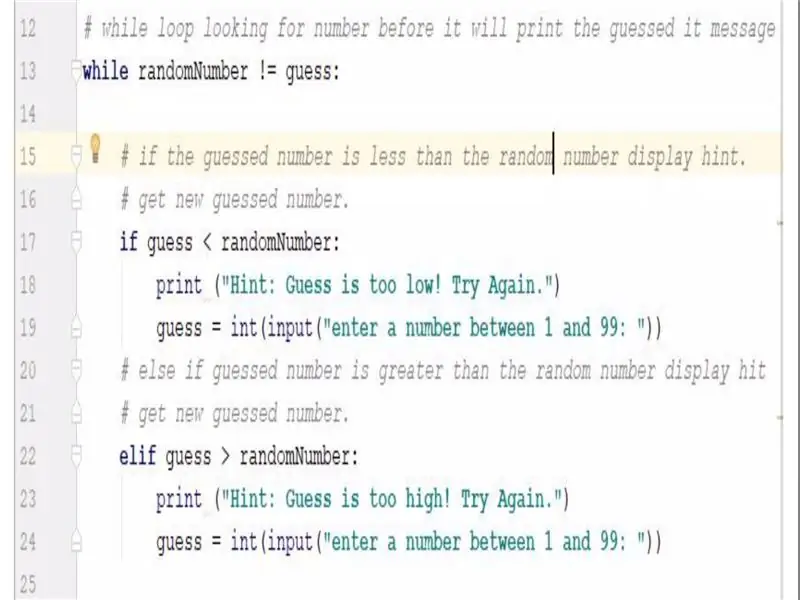
L'instruction "If/Elif" signifie si c'est correct, alors faites ceci sinon, faites autre chose. L'instruction est écrite de manière à ce que l'utilisateur puisse saisir une nouvelle entrée si la supposition initiale est erronée. L'instruction print dans le "If/Elif" leur donnera un indice pour savoir si la supposition est trop élevée ou trop faible.
Étape 8: Rédaction de la déclaration finale
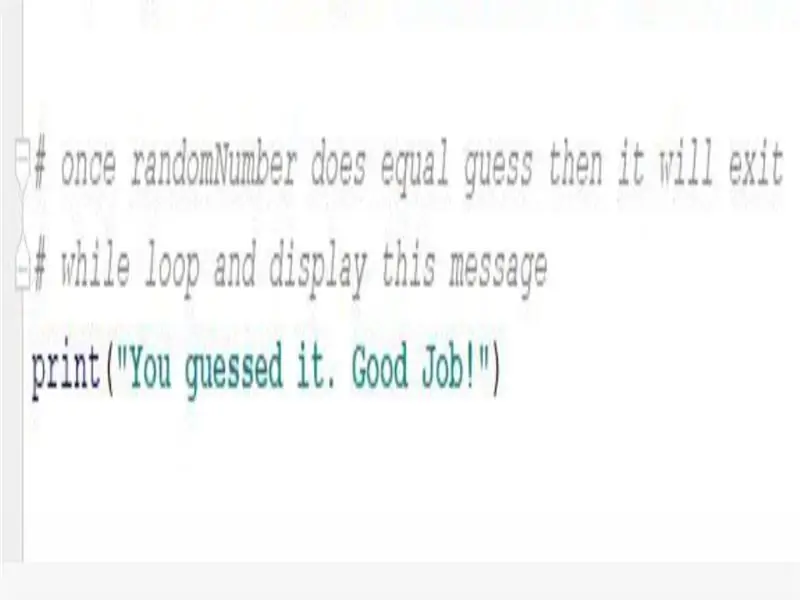
L'instruction finale est écrite à l'extérieur de la boucle while et sans retrait. Une fois que l'utilisateur a deviné le bon nombre, la boucle while se "cassera" ou "s'arrêtera", puis passera à l'instruction finale. Cela se produira une fois que la variable "deviner" et la variable "randomNumber" sont égales. Le jeu se terminera alors jusqu'à ce que le programme soit relancé.
Étape 9: Suppléments
Après avoir terminé le jeu de devinettes Instructable, on peut vouloir explorer Python plus loin. Voici quelques idées pour défier vos prouesses Python.
- Essayez de changer la plage de nombres pour le nombre aléatoire.
- Changez les messages à l'utilisateur pour quelque chose de mieux.
- Essayez de faire en sorte que le programme enregistre le nombre d'essais pour obtenir la bonne réponse.
Étape 10: Mots-clés
- Python est un langage de programmation.
- Pycharm est un programme qui aide à créer des programmes Python.
- "random" est un générateur de nombres aléatoires
- "variable" est un symbole dont la valeur peut changer
- "int" est un type de données court pour les nombres entiers entiers
- "input" est de savoir comment prendre en compte l'entrée de l'utilisateur
- "print" vous permettra d'imprimer un message à l'écran pour l'utilisateur
- "while" est une instruction de boucle qui dit de faire quelque chose alors que c'est vrai
- "si" une déclaration qui signifie que si cela est vrai, alors faites ceci
- "!=" signifie pas égal à
- "<" signifie moins de
- ">" signifie supérieur à
- "elif" est l'abréviation de l'instruction else if
Conseillé:
Un jeu de devinettes simple - Python + XBees + Arduino : 10 étapes

Un jeu de devinettes simple - Python + XBees + Arduino : Voici comment le jeu fonctionne : Devinez la bonne lettre : vous gagnez ! ?-> Devinez la mauvaise lettre : Game over ?-> Devinez tout autre caractère en dehors de "a" - "h": Game over ? Votre Arduino vous laissera
Contrôleur de jeu DIY basé sur Arduino - Contrôleur de jeu Arduino PS2 - Jouer à Tekken avec la manette de jeu DIY Arduino : 7 étapes

Contrôleur de jeu DIY basé sur Arduino | Contrôleur de jeu Arduino PS2 | Jouer à Tekken avec la manette de jeu DIY Arduino : Bonjour les gars, jouer à des jeux est toujours amusant, mais jouer avec votre propre contrôleur de jeu personnalisé DIY est plus amusant. Nous allons donc créer un contrôleur de jeu utilisant arduino pro micro dans cette instructables
Jeu de devinettes Python : 9 étapes
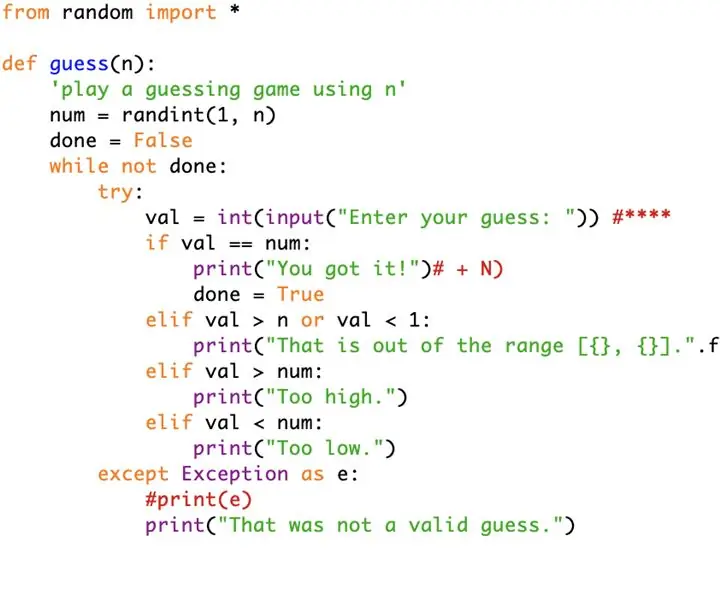
Jeu de devinettes Python : les instructions suivantes expliquent étape par étape comment écrire un programme à l'aide du module aléatoire et créer un jeu de devinettes qui interagit avec l'utilisateur. Pour commencer, vous devez avoir python installé sur votre ordinateur et également op
Quelle est la petite pensée? Créez un jeu de devinettes simple avec le BBC Microbit ! : 10 étapes

Quelle est la petite pensée? Faites un jeu de devinettes simple avec le BBC Microbit ! : J'ai récupéré quelques BBC Microbits après avoir lu des critiques positives à leur sujet dans plusieurs articles en ligne. quelques heures et est venu avec
Jeu de devinettes de couleur à distance IR : 3 étapes

Jeu de devinettes de couleur IR-télécommande : dans cette instructable, je vais vous montrer comment contrôler une led RVB à l'aide d'une télécommande IR et en faire un jeu amusant
